在大多数智能手机上,可以通过长按应用图标并选择“隐藏”或“移除主屏幕”的选项来隐藏手机图标。
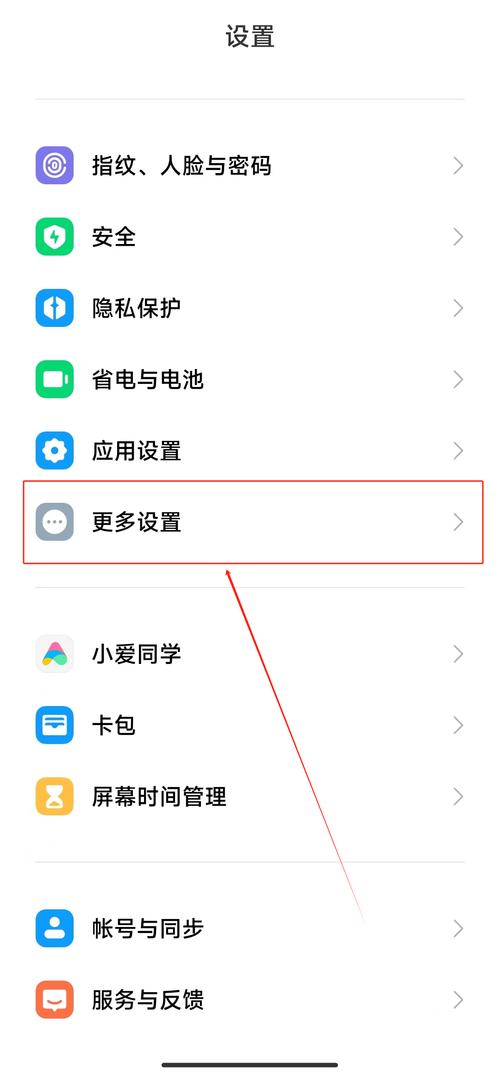
在现代智能手机的使用中,用户可能出于隐私、美观或效率的考虑,希望隐藏某些手机应用图标,不同操作系统和设备制造商提供了多种方法来实现这一目标,本文将详细介绍如何在Android和iOS系统中隐藏手机图标,并提供一些常见问题的解答。
Android系统隐藏图标方法
使用第三方启动器
1、选择并安装第三方启动器:在Google Play商店中搜索并选择一个支持图标隐藏功能的第三方启动器,如Nova启动器、Apex启动器等。
2、设置默认启动器:安装完成后,打开该启动器应用,通常会有提示设置为默认启动器的选项,按照指引完成设置。
3、访问隐藏功能:进入启动器的设置菜单,找到“隐藏应用”或“应用抽屉自定义”等选项。
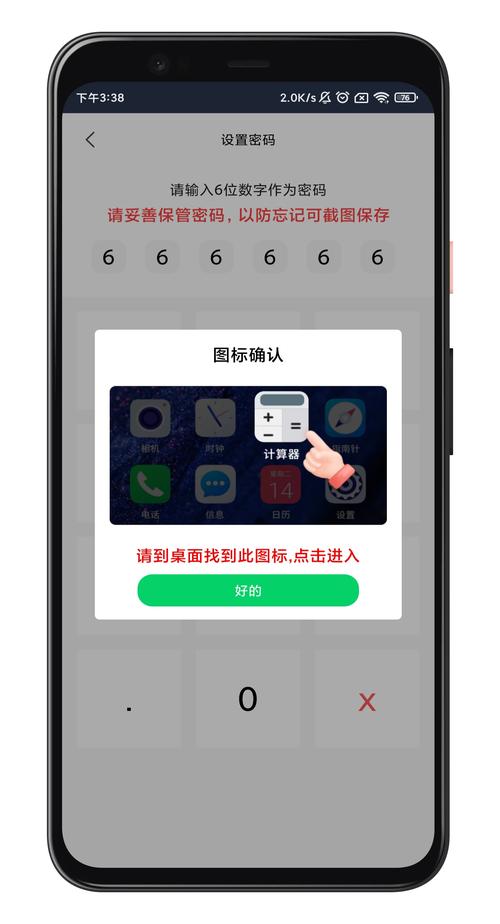
4、选择要隐藏的应用:在列表中勾选你想要隐藏的应用图标,保存设置后,这些应用图标将从主屏幕和应用抽屉中消失。
使用系统自带功能(部分品牌)
Samsung One UI:长按主屏幕上的空白区域,选择“主屏幕设置”,然后找到“隐藏应用程序”的选项,勾选想要隐藏的应用即可。
Huawei EMUI/Harmony OS:同样长按主屏幕空白处,选择“设置”->“隐藏空间”,按照提示操作来添加或移除隐藏的应用。
iOS系统隐藏图标方法
使用“屏幕使用时间”功能
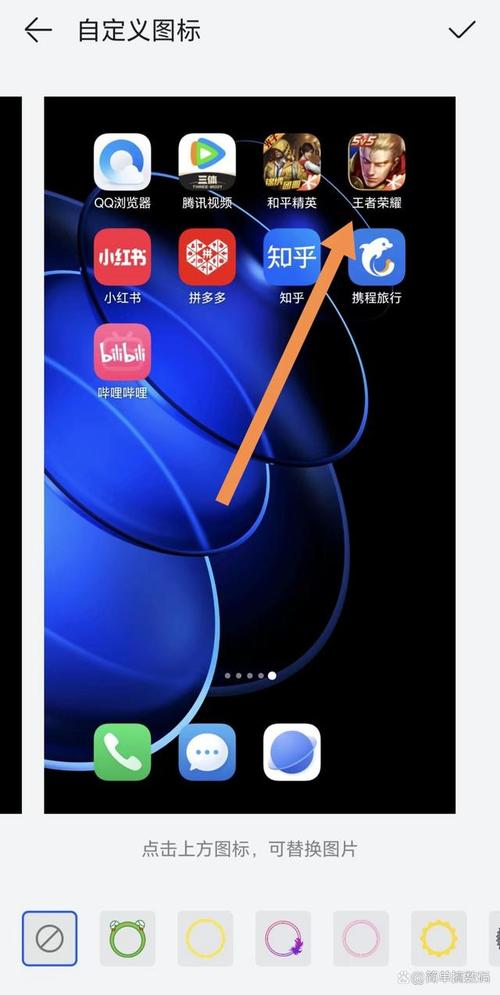
1、打开设置:进入iPhone的“设置”应用。
2、选择屏幕使用时间:向下滚动找到并点击“屏幕使用时间”。
3、和隐私访问限制:如果是首次使用,需要设置一个四位数密码。
4、内容访问限制与隐私访问限制”中,向下滚动到“允许的App”部分,选择“不允许应用”即可隐藏所有第三方应用图标。
注意:此方法会隐藏所有非内置应用,如果只想隐藏特定几个应用,则需要更细致的管理,比如通过创建文件夹并将不想显示的应用移入其中,然后将文件夹隐藏在一个不常用的屏幕页面上。
| 操作系统 | 方法 | 具体步骤 |
| Android | 第三方启动器 | 1. 安装启动器 2. 设为默认 3. 设置隐藏应用 |
| Android | 系统自带 | 根据品牌不同,路径略有差异 |
| iOS | 屏幕使用时间 | 1. 打开设置 2. 屏幕使用时间 3. 内容和隐私访问限制 |
FAQs
Q1: 隐藏应用后如何找回?
Android:如果是通过第三方启动器隐藏的,进入启动器设置中的隐藏应用列表,取消选中即可恢复显示,对于系统自带功能,重复之前的隐藏步骤,取消勾选应用。
iOS:如果使用了“屏幕使用时间”功能隐藏所有应用,需要关闭“内容和隐私访问限制”中的限制,或者重新调整允许的App设置。
Q2: 隐藏应用会影响其功能吗?
不会,隐藏应用只是将其图标从视图中移除,应用本身及其数据仍然保留在设备上,功能不受影响,用户可以通过应用库、搜索功能或直接在设置中打开应用来正常使用。